| 일 | 월 | 화 | 수 | 목 | 금 | 토 |
|---|---|---|---|---|---|---|
| 1 | 2 | 3 | 4 | 5 | ||
| 6 | 7 | 8 | 9 | 10 | 11 | 12 |
| 13 | 14 | 15 | 16 | 17 | 18 | 19 |
| 20 | 21 | 22 | 23 | 24 | 25 | 26 |
| 27 | 28 | 29 | 30 |
- 공유폴더
- sensor
- 상태진단
- InfluxDB
- Rasrpberry Pi
- FFT
- RevPi Core3
- bme280
- 일본 자격증
- Raspberry Pi
- ubuntu
- 중성단자
- 누설전류센서
- mf2200
- 실용영어능력검정
- soildworks
- 출력신호
- Grafana
- 주파수분석
- Node-RED
- 기계설계
- raspbeey pi
- solidwors
- 아두이노
- 활성단자
- 온습도
- 전기공사사
- 침수감지
- mptt
- Arduino
- Today
- Total
목록전자공작/Raspberry pi (14)
라즈베리팡팡
crontab은 리눅스에서 정해진 시간에 지정한 명령을 수행하는데 사용된다. 라즈베리파이에서 크론탭을 사용하는 방법은 아래와 같다👇 sudo crontab -e 편집화면에서 아래 문장 추가 (매일 0시 1분에 재부팅실시.) 1 0 * * * /sbin/reboot 예약 중인 작업 확인 sudo crontab -l 예약 중인 작업 모두 삭제 sudo crontab -r 참조 참고링크
라즈베리의 ssh를 개방하고 장시간 방치하다보면 외부에서 접속시도의 흔적을 발견할 수 있다😨 접속한 ip주소를 찾아보면 역시나 90%이상은 중국쪽에서 시도하는 것 같다. 혹시 모를 피해를 막기 위해서라도, 간단하게 수상한 주소를 차단시켜 주는 방법을 알아두자 fail2ban 설치 sudo apt-get install fail2ban fail2ban 설정 sudo vi /etc/fail2ban/jail.conf ignoreip : 차단하지 않을 IP bantime : 차단할 시간. (초단위) findtime : 차단 횟수의 카운트 시간 maxretry : 허용할 차단 횟수 부팅 시 자동 시작 sudo systemctl enable fail2ban.service 참조 https://www.withover.c..
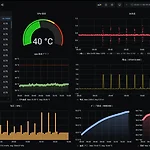 Node-RED + InfluxDB + Grafana 조합으로 데이터 가시화
Node-RED + InfluxDB + Grafana 조합으로 데이터 가시화
Raspberry Pi를 Node-RED로 AWS IoT에 연결하는 방법 라즈베리파이에서 수집한 데이터를 AWS IoT에 연결하는 방법에 대해서 정리한다. 아래는 사용한 도구들. (3, 4, 5는 테스트를 위해서 사용) AWS계정 (프리티어) Raspberry Pi4 (Raspbian 설치됨) Arduino nano BM prasowa.tistory.com 라즈베리파이에 설치된 Node-RED를 사용해서 AWS IoT에 데이터를 전송하는 내용에 대해서 정리했었는데, 이번에는 MQTT로 전송받은 데이터를 가시화하는 방법에 대해서 기록한다🥺 Node-RED 설치 https://prasowa.tistory.com/24 InfluxDB 설치 https://prasowa.tistory.com/25 Grafana ..
 산업용 라즈베리 파이 RevPi Core3
산업용 라즈베리 파이 RevPi Core3
산업용 라즈베리파이 RevPi Core3를 구입(제조사는 HARTING) 오리지널 라즈베리파이와 차이점으로는 저장매체가 sd카드가 아닌 eMMC인 점😮 사용하기 앞서 필요한 작업! 전원 연결 RevPi Core3의 구성물을 보면 본체 이외에는 정말 아무것도 없다. 사용전압의 범위는 DC10~28v이므로 AC어댑터나 스위칭 전원으로 전원을 입력 해주어야 한다. 스위칭 전원으로 AC100V를 DC24V로 연결해서 사용했다. 참고링크 : https://qiita.com/htg_ns/items/eb666e7b12fafb1e7dfb 이미지 백업 전원을 연결했으면 초기설정을 하기전에 이미지 백업을 해두는 편이 추천된다. 만일 무언가 오류가 발생했을 때 초기상태로 복구하는데 도움이 된다. (RPiBoot프로그램에서 ..
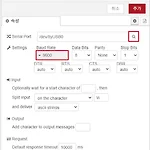 라즈베리 파이의 Node-RED + AWS IoT
라즈베리 파이의 Node-RED + AWS IoT
라즈베리파이에서 수집한 데이터를 AWS IoT에 연결하는 방법에 대해서 정리한다. 준비물들 1.AWS계정 (프리티어 2.Raspberry Pi AWS에서 필요한 작업 1.인증서 먼저 AWS의 콘솔에 로그인합시다. 우측상단 버튼 클릭☝️ 로그인후 좌측상단 서비스를 클릭해서, 사물인터넷 서비스 IoT Core를 선택. AWS IoT 서비스로 이동한 뒤, 왼쪽 메뉴에서 인증서를 클릭. 다음 화면에서 우측상단의 버튼으로 인증서를 생성. 원클릭 인증서로 생성한다. 인증서, 퍼블릭 키, 프라이빗 키를 다운로드하고, 루트CA 다운로드도 필요. (루트CA의 파일명은 AmazonRootCA1.pem으로 다운로드) 여기까지 다음 파일들이 있는지 확인!! 🔍 XXXXXXXXXX-certificate.pem.crt ⇒ 이 사..
작업하던 라즈베리 파이의 sd카드에 설치했었던 패키지나 모듈이 너무 많아서, 다른 파이에서 같은 환경을 만들기에는 수고가 걸릴 때가 있다. 파이안에서 sd카드를 복사할 수 있는 기능이 있는 줄 알았더라면 이런 수고는 안 했을 텐데..👊 준비물 1. 사용 중인 마이크로 sd카드 2. 복사해둘 마이크로 sd카드 3. sd카드 리더기 복사하기 1 - 새로운 sd카드를 리더기에 꼽고 리더기를 사용 중인 라즈베리파이에 연결한다. 복사해둘 sd카드가 새 제품이 아니라면 sd카드를 포맷하여 사용. 2 - 라즈베리파이에서 시작 메뉴 - Accessories - SD Card Copier를 열어준다. 3 - 윗부분이 현재 sd카드이고, 아래란이 복사해둘 sd이다. 각각의 란에 알맞은 sd카드를 선택. 4 - Start를..
